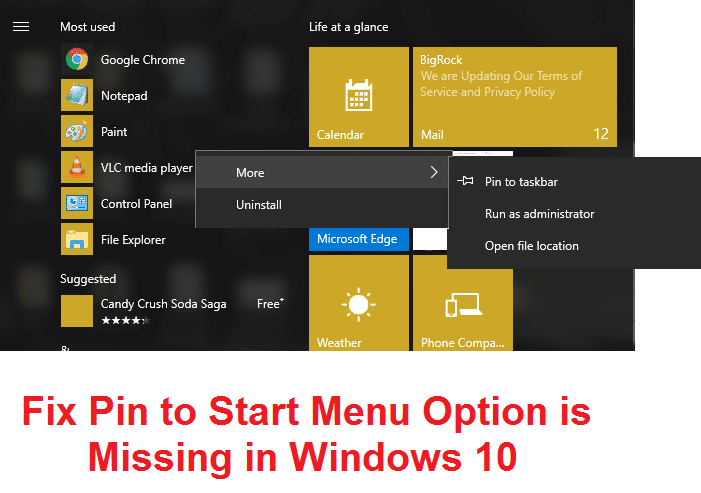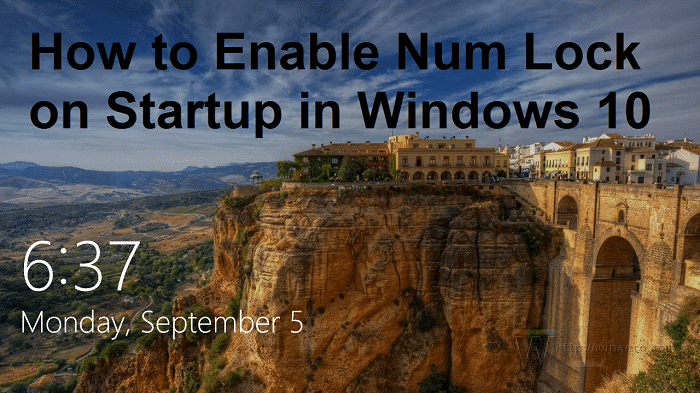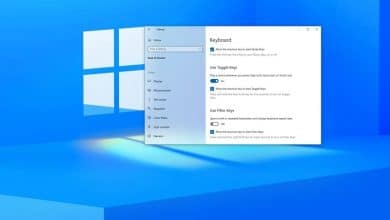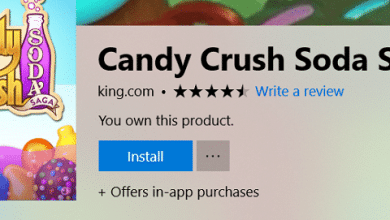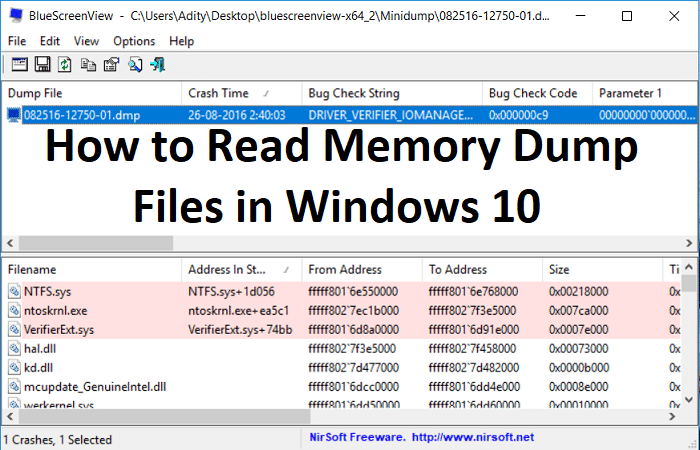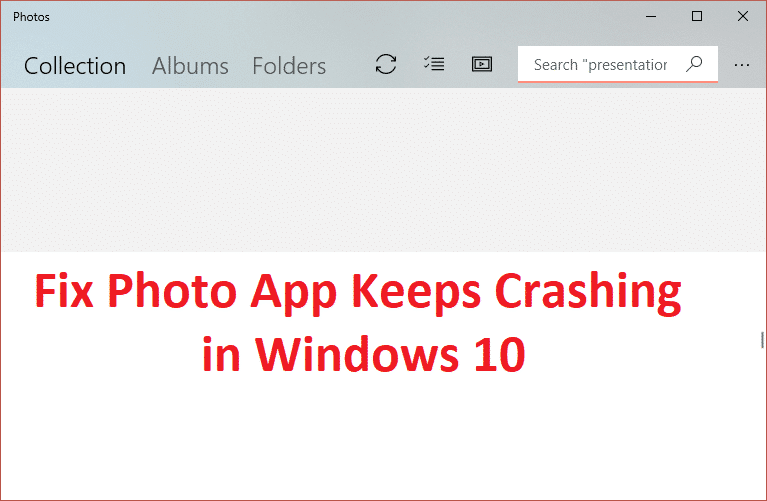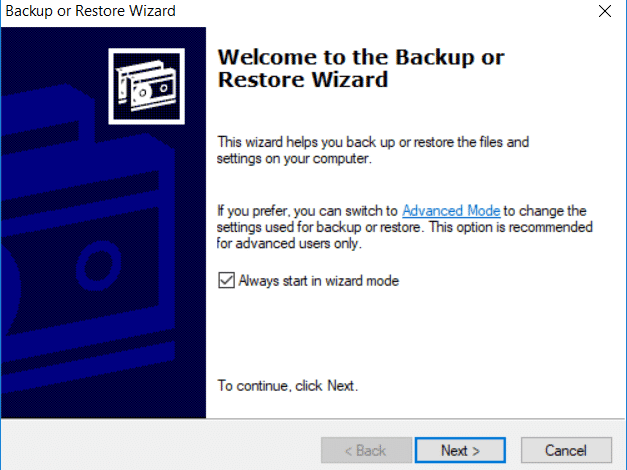
Cómo restaurar el archivo NTBackup BKF en Windows 10: Con la introducción de Windows 10, Microsoft eliminó una de las importantes utilidades llamada NTBackup. Era una aplicación integrada en versiones anteriores de Windows que ayuda a realizar copias de seguridad de los archivos utilizando un formato de copia de seguridad patentado (BKF). Hay tantos usuarios de Windows que hicieron una copia de seguridad de sus datos con la utilidad NTBackup y luego actualizaron a Windows 10, pero luego se dieron cuenta de que no pueden usar la herramienta NTBackup en Windows 10.
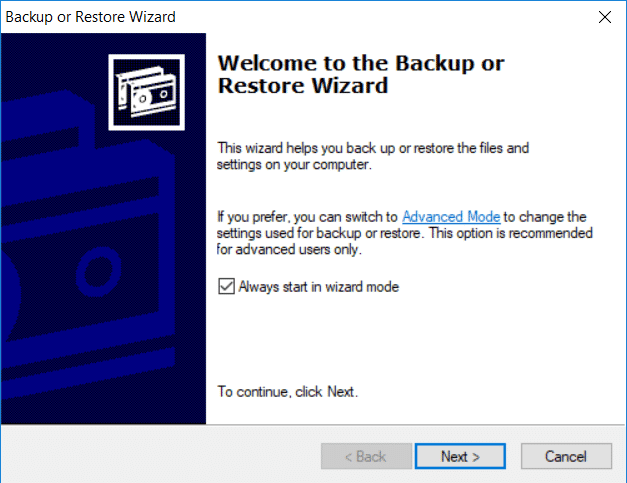
La utilidad NTBackup no está disponible en Windows 10, pero esta herramienta puede ejecutarse fácilmente siempre que haya archivos DLL compatibles disponibles en la misma carpeta. Entonces, sin perder tiempo, veamos cómo restaurar el archivo BKF de NTBackup en Windows 10 con la ayuda de la guía que se detalla a continuación.
Cómo restaurar el archivo NTBackup BKF en Windows 10
Asegúrate de crear un punto de restauración, en caso de que algo salga mal.
Como ya comentamos, los archivos DLL compatibles son importantes si desea ejecutar la utilidad NTBackup, pero si ejecuta esta herramienta sin ellos, se encontrará con el siguiente mensaje de error:
El programa no puede iniciarse porque falta NTMSAPI.dll en su equipo. Intente reinstalar el programa para solucionar este problema. El ordinal 3 no se pudo ubicar en la biblioteca de vínculos dinámicos VSSAPI.DLL.
Ahora, para resolver este problema, puede descargar fácilmente el archivo nt5backup.cab que consta del ejecutable (NTBackup) y los archivos DLL compatibles:
ntbackup.exe ntmsapi.dll vssapi.dll
1.Descargar nt5backup.cab del sitio web de Stanford.
2. Extrae el Zip archivo en el escritorio.
3.Haga clic derecho en NTBackup.exe y seleccione Ejecutar como administrador.
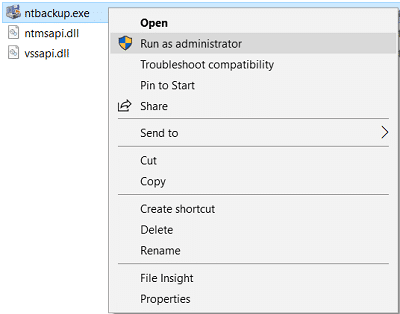
4.En el mensaje emergente de Almacenamiento extraíble que no se está ejecutando, simplemente haga clic en está bien.
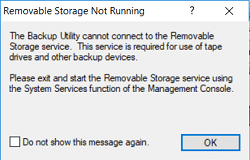
5.En la página de bienvenida, haga clic en Próximo.
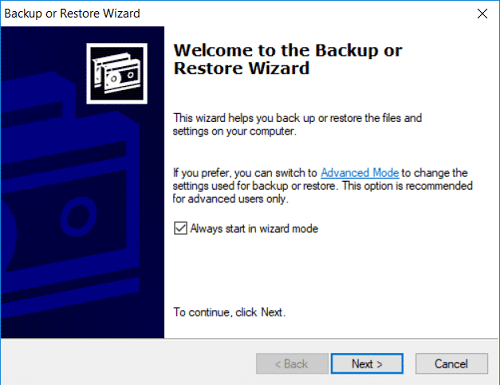
6.Seleccione Restaurar archivos y configuracionesy luego haga clic en Siguiente.
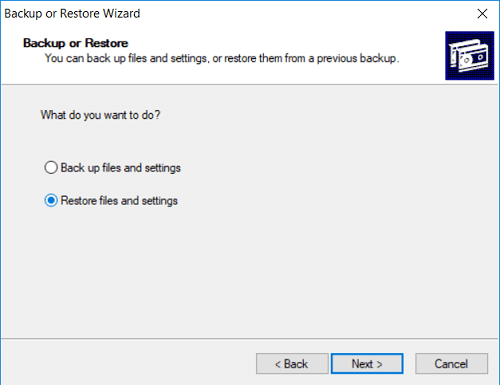
7.Haga clic Navegar en la pantalla “Qué restaurar” y luego ubique el Archivo .BKF quieres restaurar.
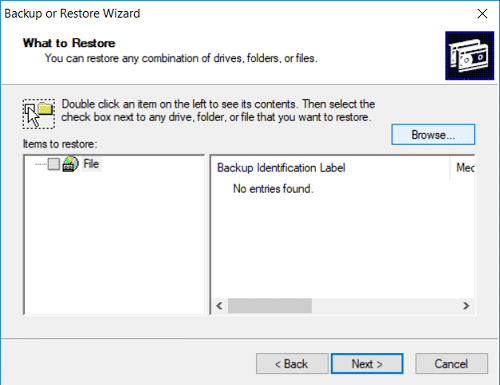
8.Expanda los elementos para restaurar desde la ventana de la izquierda y luego seleccione los archivos o carpetas que desea restaurar y haga clic en Siguiente.
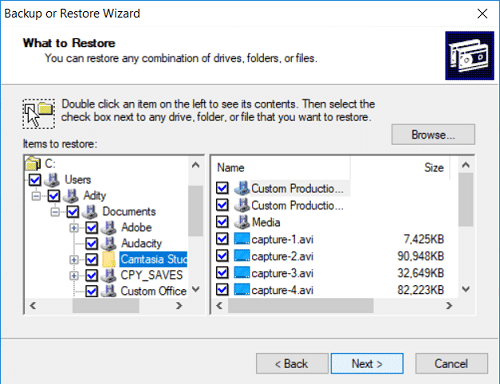
9.En la pantalla siguiente, haga clic en el Botón avanzado y luego desde Restaurar archivos, seleccione el menú desplegable Ubicación alternativa.
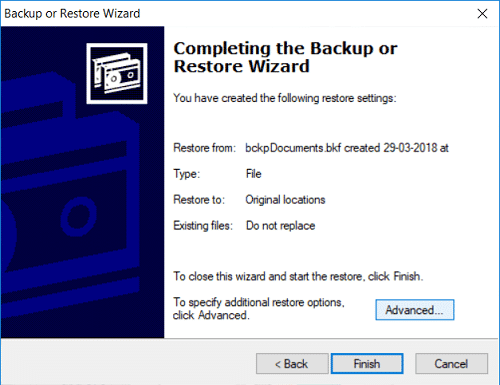
10.En el campo Ubicación alternativa, mencione el ruta de destino y haga clic en Siguiente.
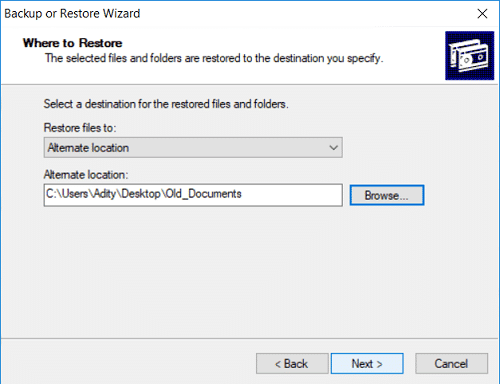
11.Seleccione “Dejar archivos existentes (Recomendado)” y luego haga clic en Siguiente.
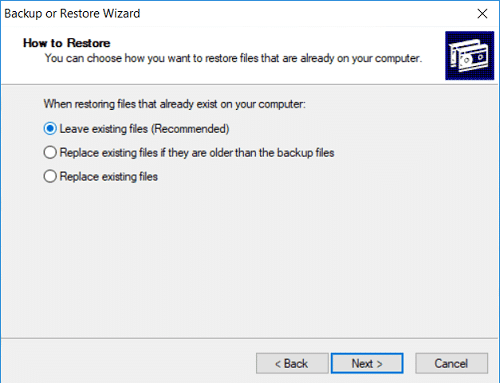
12Nuevamente configure las Opciones de restauración en consecuencia:

13.Haga clic próximo y luego haga clic Terminar para completar el asistente de copia de seguridad.
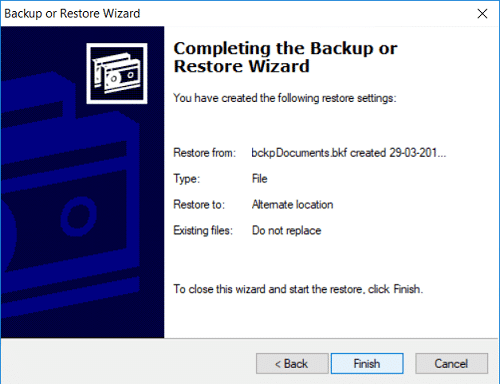
14.Una vez que se complete el proceso, la utilidad NTBackup restaurará sus archivos y carpetas.
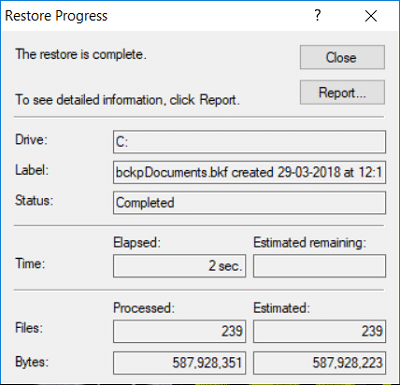
.
Eso es todo lo que has aprendido con éxito. Cómo restaurar el archivo NTBackup BKF en Windows 10 pero si todavía tiene alguna pregunta con respecto a esta publicación, no dude en hacerla en la sección de comentarios.